どのソフトウェアを使うときも、まずは基本が大切です。基本をしっかり押さえた上で学習しないと、いくらレベルの高いことをやっても意味がありません。知識の抜け漏れが多く、身につくはずの内容がちゃんと学習できません。AdobeのIllustratorを使う上では、ワークスペースをしっかりと把握することが第一歩です。
イラレの画面レイアウト
イラストレーターでは、画面上部にメニューバーとアプリケーションバー、画面中央にドキュメントウィンドウ、左右にドックとパネルという構成になっています。
ワークスペースの大きな特徴的としては、自分が使いやすいようにワークスペースをカスタマイズすることができます。よく使うパネルを常に画面上に表示しておいたり、複数のパネルをひとまとめにしておいたりすることができます。使い始めのころはどのパネルを多く使うのかわからないでしょうが、だんだんと使っているうちにわかってくるものです。「自分がこのパネルはよく使うな」と気がつくたびに、独自のワークスペースに追加していくといいでしょう。
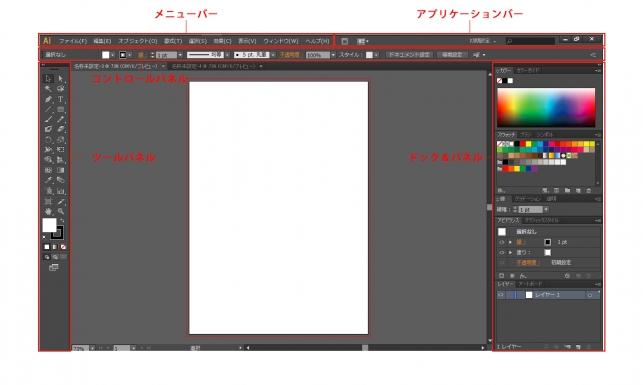
メニューバー
「ファイル」、「編集」、「オブジェクト」、「書式」、[選択]、「効果」などのタブがあり、選択しているオブジェクトやファイルに対するコマンド(ファイルの保存やオブジェクトの変形など)を選ぶことができる。
アプリケーションバー
アプリケーションバーには4つの機能が含まれている。Adobe Bridgeへの切り替え、ドキュメントウィンドウの表示方法の変更、ワークスペースの配置の変更、検索ボックスからのトピック検索である。開いているドキュメントの数などに応じて、アプリケーションバーで適切な表示や配置に切り替えられるようになることが望ましい。
コントロールパネル
選択しているツールやオブジェクトによって設定できるオプションが存在する。例えば、線ツールを選択していれば、「太さ」、「色」、「種類」などをコントロールパネルで設定することができる。コントロールパネルには選択しているツールやオブジェクトに応じて、オプションが表示されるので、ユーザーは素早くアクセスできるようになっている。
ツールパネル
選択しているツールパネルによって、ドキュメントウィンドウで行える作業が決まる。例えば「選択」ツールを選択すれば、オブジェクトを選択することができる。
Illustratorを使いこなす上で、どのツールパネルでどんな作業ができるのかをしっかりと理解するのが大切である。
ドック
ドックとは、複数のパネルまたはパネルグループの集合のこと。デフォルドでは縦方向に並べて表示されています。パネルのドッキングやドッキング解除は、パネルをドック内に入れるかドック外に出すかによっておこなうことができる。
